自助搜索性能
自助搜索可深入了解与 Citrix Analytics for Performance 收集的与用户、会话和计算机相关的关键性能指标。系统会根据您的选择显示用户、计算机或会话的性能指标,例如会话响应能力、登录持续时间、会话启动尝试次数、会话失败计数。
您可以从 Citrix Analytics 的主 搜索 菜单访问自助服务页面。
注意:
有关自助服务功能的详细信息,例如自助搜索的使用、为搜索查询安排电子邮件等,请参阅 自助搜索。
要在自助服务页面上查看与性能相关的事件,请从搜索栏的列表中选择 性能下的 用户、 会话 或 计算机 ,选择时间段,然后单击 搜索。
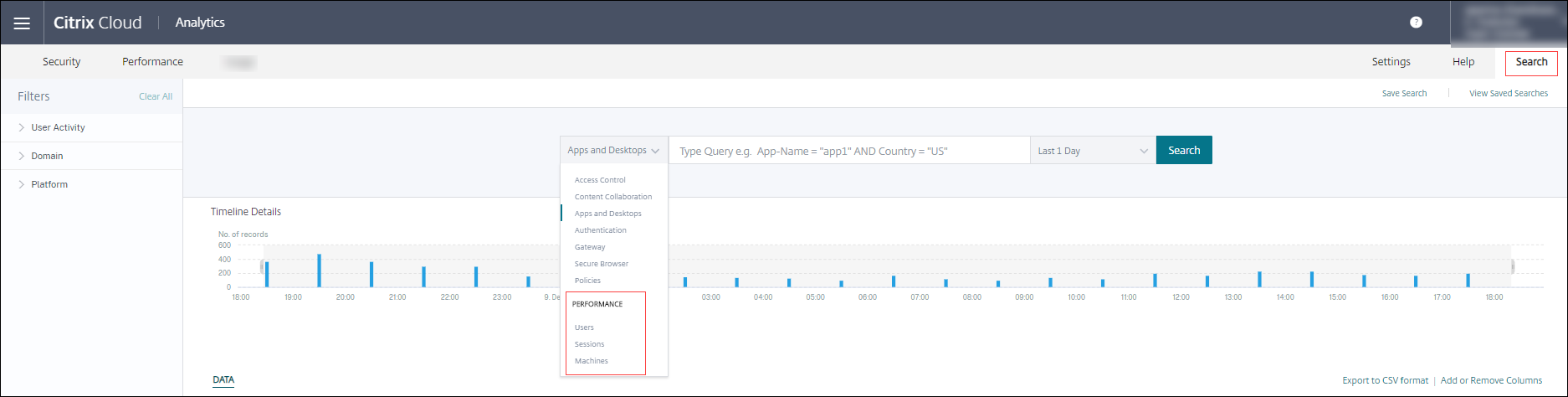
在用户体验控制板和用户体验 (UX) 因素页面上分别单击用户、会话或计算机编号时,还会显示基于特定用户、会话和计算机的自助服务页面。
您可以使用搜索栏输入查询以筛选结果。您也可以使用左侧窗格上的分面来缩小搜索范围。显示的用户、会话或计算机集基于选择条件。
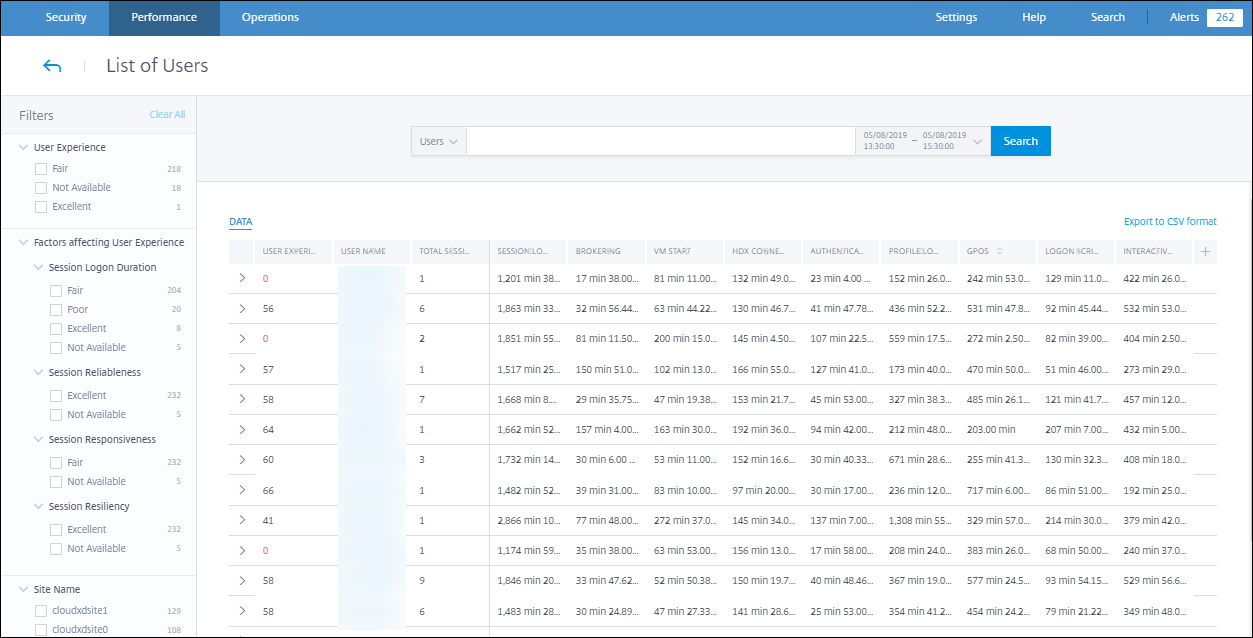
选择方面来过滤事件
使用左侧窗格中的分面来筛选数据。与 Citrix Analytics for Performance 关联的一些方面如下:

会话状态
在会话自助视图中,您可以根据会话状态从以下值中选择会话:
- 未知
- 已连接
- 已断开连接
- 已终止
- 正在准备会话
- 活动
- 正在重新连接
- 非代理会话
- 其他
- 待定
用户体验
根据用户体验为“优秀”、“一般”或“差”来搜索用户。如果会话响应度或会话登录持续时间因子在所选时间段内不可用,则用户体验得分可以为“未分类”。在这些情况下,用户体验得分和会话体验得分在自助搜索结果中显示为不适用。
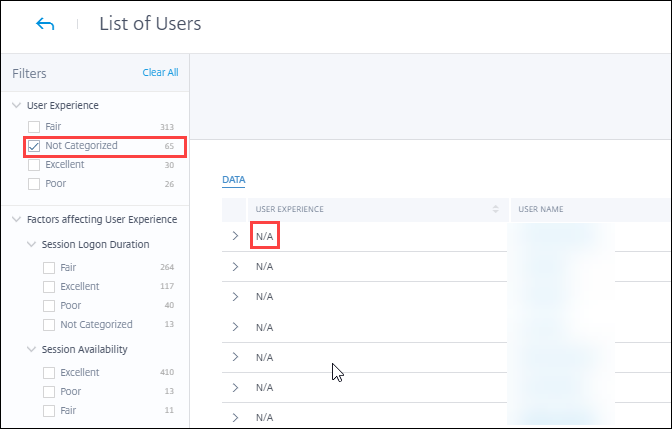
会话体验
根据会话体验“优秀”、“一般”或“差”搜索会话。如果会话响应度或会话登录持续时间因子测量在所选时间段内不可用,则会话体验得分可以为“未分类”。在这些情况下,会话体验得分在自助搜索结果中显示为不适用。
影响用户体验的因素
根据影响用户体验的各个因素(例如会话登录持续时间、会话响应能力、会话可用性或会话弹性)搜索用户、会话和计算机。
故障类型和原因
在“会话”自助服务视图中,“失败类型”和“失败原因”方面表示会话可用性性能因素
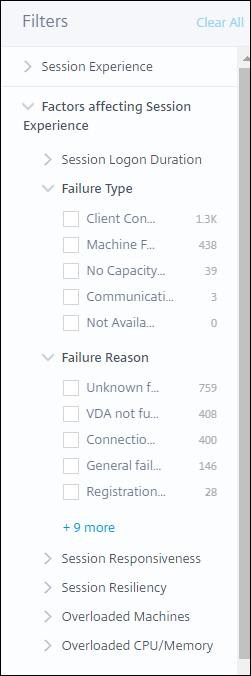
Failure Type 提供基于会话故障类型的过滤,例如计算机故障、客户端连接故障、通信故障。“故障原因”根据会话失败的原因(例如计算机无法运行或注册超时)提供筛选功能。
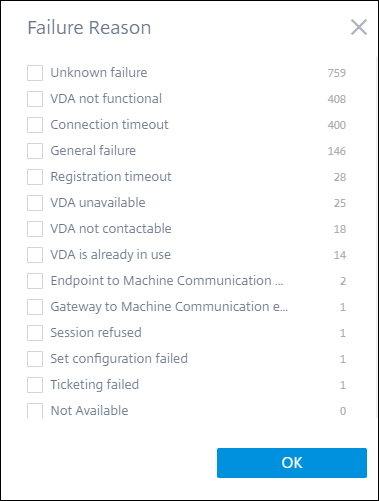
计算机和CPU/内存过载的计算机
过载方面有助于根据 CPU 和内存资源的负载过滤计算机、用户和会话。
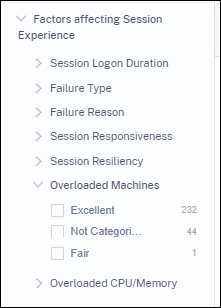
重载计算机根据计算机资源的过载程度提供过滤功能。 重载的 CPU/ 内存提供基于 CPU 还是内存导致过载的过滤。
端点操作系统
根据在启动会话的端点计算机上运行的操作系统搜索会话。此参数有助于识别运行相同操作系统的所有端点中可能常见的问题。对于运行适用于 Windows 的 Citrix Workspace 应用程序版本 1912 及更早版本的端点,操作系统信息显示为不适用。
Workspace 应用程序版本
在启动会话的端点计算机上,基于 Workspace 应用程序版本搜索会话。此参数有助于识别特定 Workspace 应用程序版本的特定问题。对于运行适用于 Windows 的 Citrix Workspace 应用程序版本 1912 及更早版本的端点,Workspace 应用程序版本信息显示为“不适用”。
交付组
根据计算机所属的交付组筛选用户、会话和计算机。
站点名称
根据站点筛选用户、会话和计算机。
位置
现在,您可以根据终端国家/地区或城市的位置搜索用户和会话。位置方面有助于将延迟相关问题隔离到特定位置。
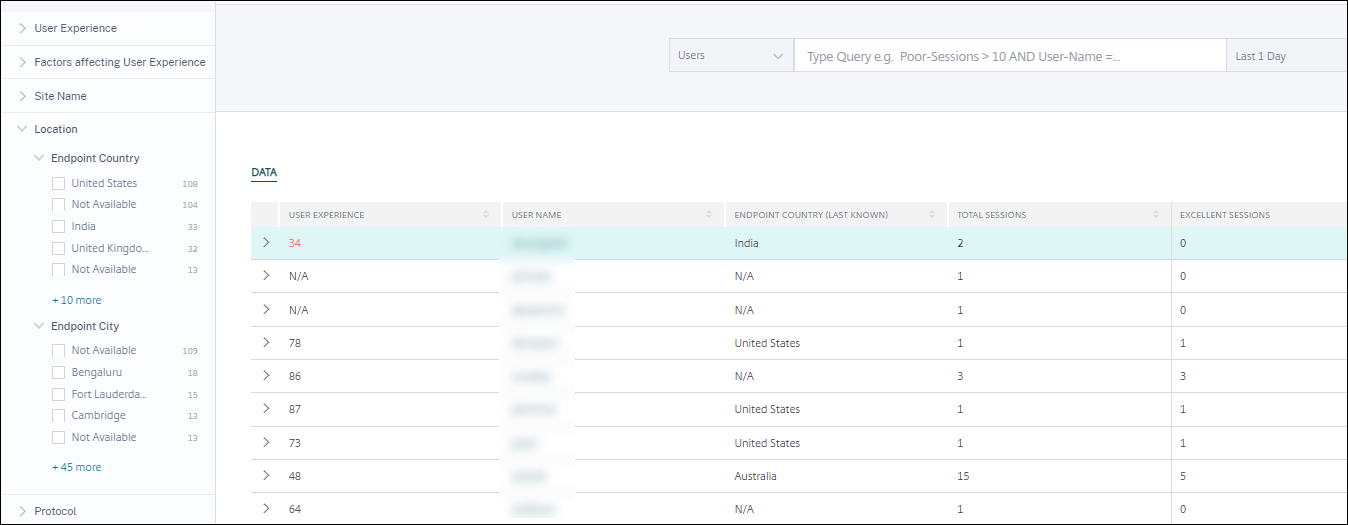
位置信息从端点计算机安全传输到 Citrix Analytics 的公有 IP 地址中提取。如果您的组织使用本地 StoreFront 部署,则可以配置 StoreFront 服务器以使 Citrix Workspace 应用程序能够将事件发送到 Citrix Analytics。按照 使用 StoreFront 加载 Virtual Apps and Desktops 站点中所述的步骤操作。
您可以通过将 SendPublicIPAddress 注册表项设置为 false 来禁用端点计算机上来自 Citrix Workspace 应用程序的 IP 地址的传输。有关更多信息,请参阅适用于 Windows 的 Citrix Workspace 应用程序文档中的 Citrix Analytics Service 增强功能。
注意:
在封闭的客户环境中,终端节点在内联网中运行时,请确保终端可以访问 URL
https://locus.analytics.cloud.com/api/locateip。
端点的位置可能是 Not Available 或 N/A,原因如下:
- 会话无法启动。
- URL
https://locus.analytics.cloud.com/api/locateip发生通信超时。 - 端点计算机中的 SendPublicIPAddress 注册表项设置为禁用 IP 地址传输。
- 您的本地站点部署的 StoreFront 服务器未使用 Citrix Analytics 进行配置。
- 适用于 Windows 的 Citrix Workspace 应用程序版本早于 1912。请参阅 Citrix Workspace 应用程序版本 列表文章中其他操作系统支持的 Citrix Workspace 应用程序版本
会话协议
协议方面可帮助您根据会话的协议(HDX、Console 或 RDP)过滤用户和会话。
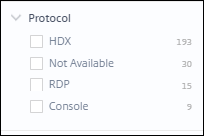
这个方面只列出了当前的会话协议,而不是所有受支持的会话协议。
连接类型
使用连接类型方面根据终端节点是直接连接到计算机还是通过网关来过滤会话。“连接类型”方面具有以下元素:
- 内部 — 用于没有网关的直接连接
- external — 用于通过网关进行的连接
连接详细信息适用于运行 Citrix Workspace 应用程序版本 20.12.0 或更高版本(适用于 Windows)的终端节点。对于所有其他端点,连接类型显示为 N/A。
这个方面有助于轻松识别和解决与网关相关的问题。
计算机 OS 类型
此方面在基于计算机的自助服务视图中可用。它有助于将搜索范围缩小到特定的计算机操作系统类型。
启动类型
此方面显示会话分类为基于 ICA 的会话或会话自助服务视图上的连接租用。它有助于查找通过连接租用启动的会话的数量。
聚合状态
此方面可在基于计算机的自助服务视图中使用,可帮助您根据计算机的聚合状态缩小搜索范围。聚合状态表示计算机处于的最不利状态,依次为“准备使用”、“活动”、“维护”、“未注册”和“失败”。
负载
负载方面在基于计算机的自助服务视图中可用,可帮助您根据计算机上的负载缩小搜索范围。您可以选择高负载、中负载或低负载的计算机。如果计算机处于关闭、未注册或故障状态,或者如果计算机的资源数据不可用,则可能无法对其进行分类。
用户的自助搜索
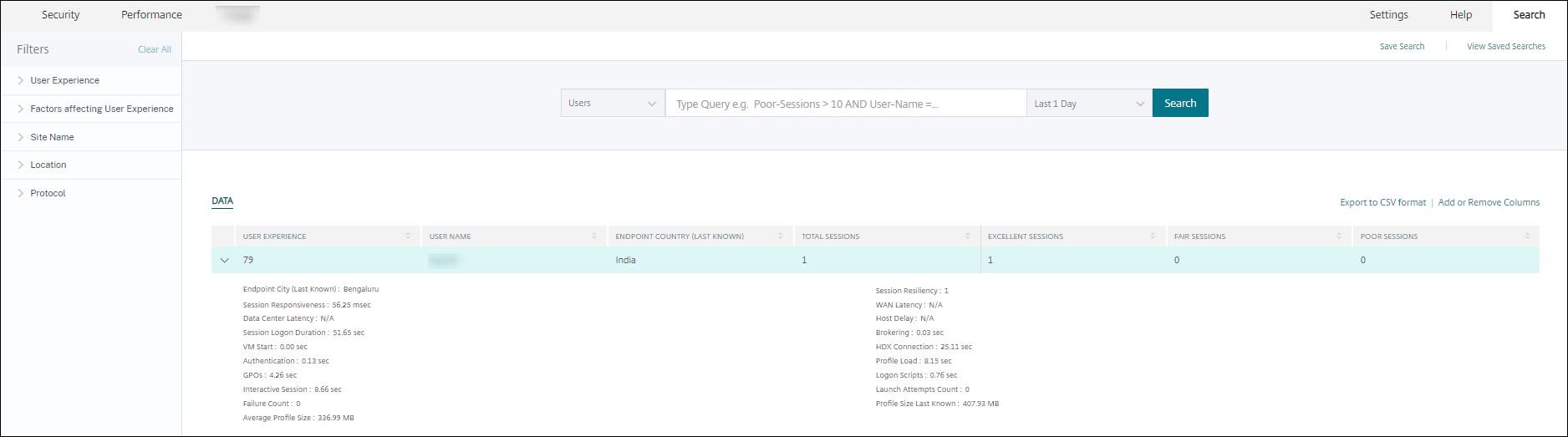
单击用户体验控制板和深入分析页面上的用户分类编号即可访问基于用户的自助服务页面。您还可以从 Citrix Analytics 的搜索菜单中访问基于用户的自助服务视图。在“搜索”选项卡的服务列表中,选择“性能”部分下的“用户”。
此视图提供了与用户相关的重要性能指标,例如,
- 会话总数: 用户成功启动的会话数。
- 启动尝试次数: 用户尝试启动会话的次数。
- 失败计数: 无法建立的会话数。
- 用户体验: 在用户启动的所有会话中计算的总体用户体验得分。
- 会话分类:分类为“优秀”、“一般”和“差”的用户会话。
- 因素和子因素 指标影响用户体验的关键性能指标。
- 终端国家/地区(最后已知)和终端国家/地区(最近已知): 最后已知位置。
- 配置文件加载:加 载用户个人资料所花费的时间。
- 配置文件大小(最后已知): 配置文件大小的最后测量值。
- 平均配置文件大小: 所选期限内的平均配置文件大小。
自助搜索会话
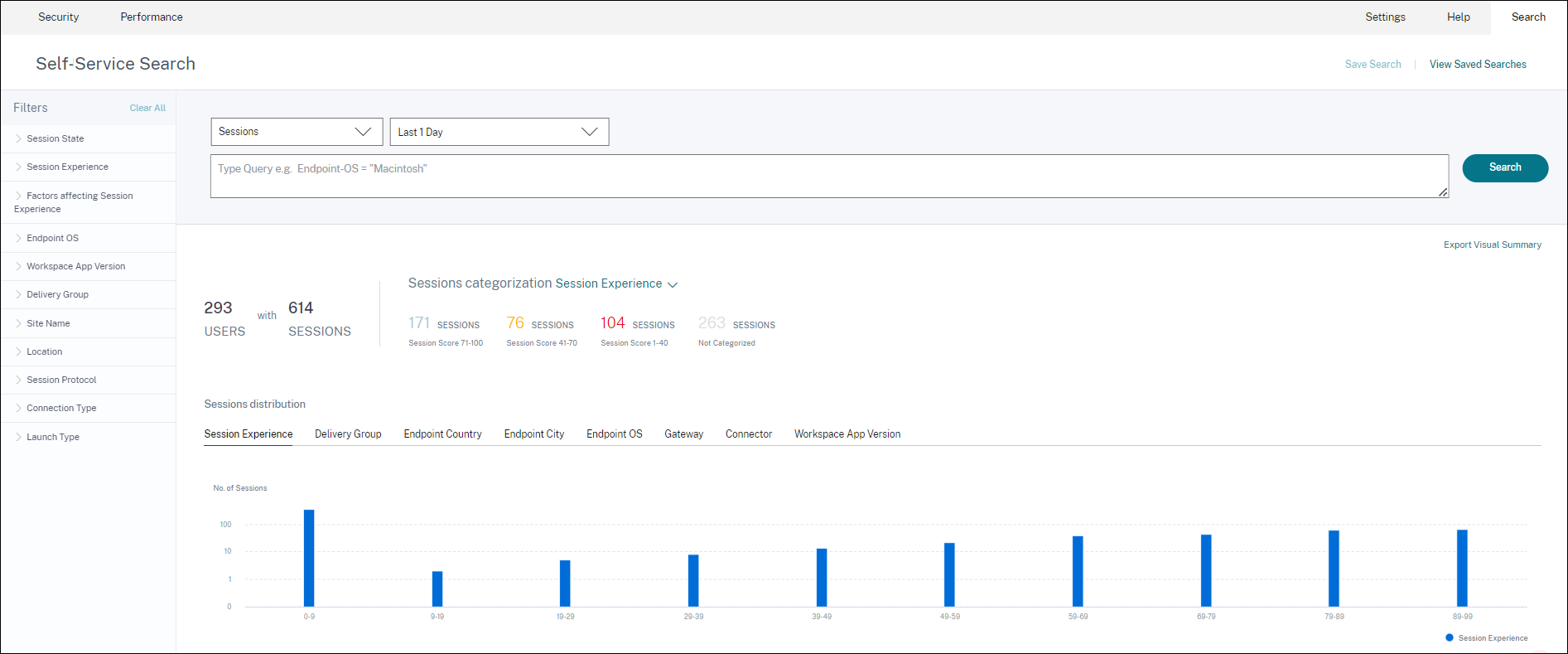
单击控制板上的会话分类编号即可使用基于会话的自助服务。您还可以从 Citrix Analytics 的“搜索”菜单访问基于会话的自助服务视图。在“搜索”选项卡的服务列表中,选择“性能”部分下的 会话 。
会话自助服务视图的可视摘要
可视摘要将会话自助服务表中的原始数据显示为图表,以提高对会话性能的可见性。
可视化摘要图表根据所选条件显示会话分类。此外,您可以选择查看基于特定参数转置的会话分配。这有助于识别与枢轴相关的会话性能问题。
使用可视化来识别数据中的模式并解决特定的会话性能问题。
因子时间轴(预览版)
Factors 时间轴透视被添加到“会话响应”类别下的会话自助视图的“会话分配”部分中。 您可以使用此数据透视来分析基于输出带宽使用率差、网络延迟差和较差的 ICARTT 的会话。
使用案例-从控制面板开始访问可视摘要
您可以使用“可视摘要”图表对用户体验控制板上显示的会话登录持续时间或会话响应性体验较差的会话进行故障
单击“会话响应能力”图表中的“不良会话数”以查看“会话自助服务视图”上的可视摘要图表。可视摘要图表显示选定时长内按会话响应度分类的会话。这有助于确定 ICA RTT 较高的特定时间间隔。
此外,从交付组、端点国家/地区、端点城市、端点操作系统、连接器、网关和 Workspace 版本中选择数据透视以绘制会话分布。例如,选择交付组透视会导致基于交付组绘制会话。使用图表确定特定交付组的会话是否具有较高的 ICA RTT。可以使用 Visual Summary 轻松监视交付组中交付业务关键型应用程序的会话的性能。
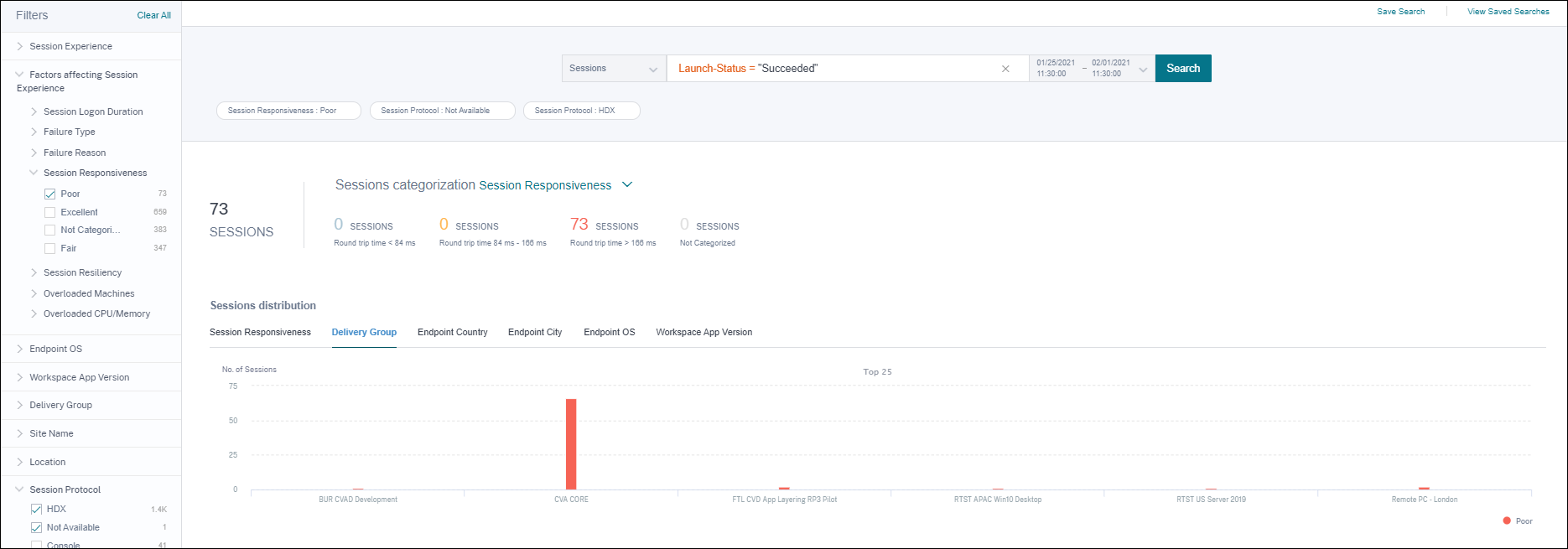
使用案例-使用搜索菜单访问可视摘要
您可以在 Sessions 自助服务视图上可视化自定义搜索查询的结果。在“搜 索”选项卡中,选择“性能”部分下的 会话 。输入搜索查询,然后单击 搜索。要进一步自定义结果的可视化效果,请选择会话分类和分配标准。
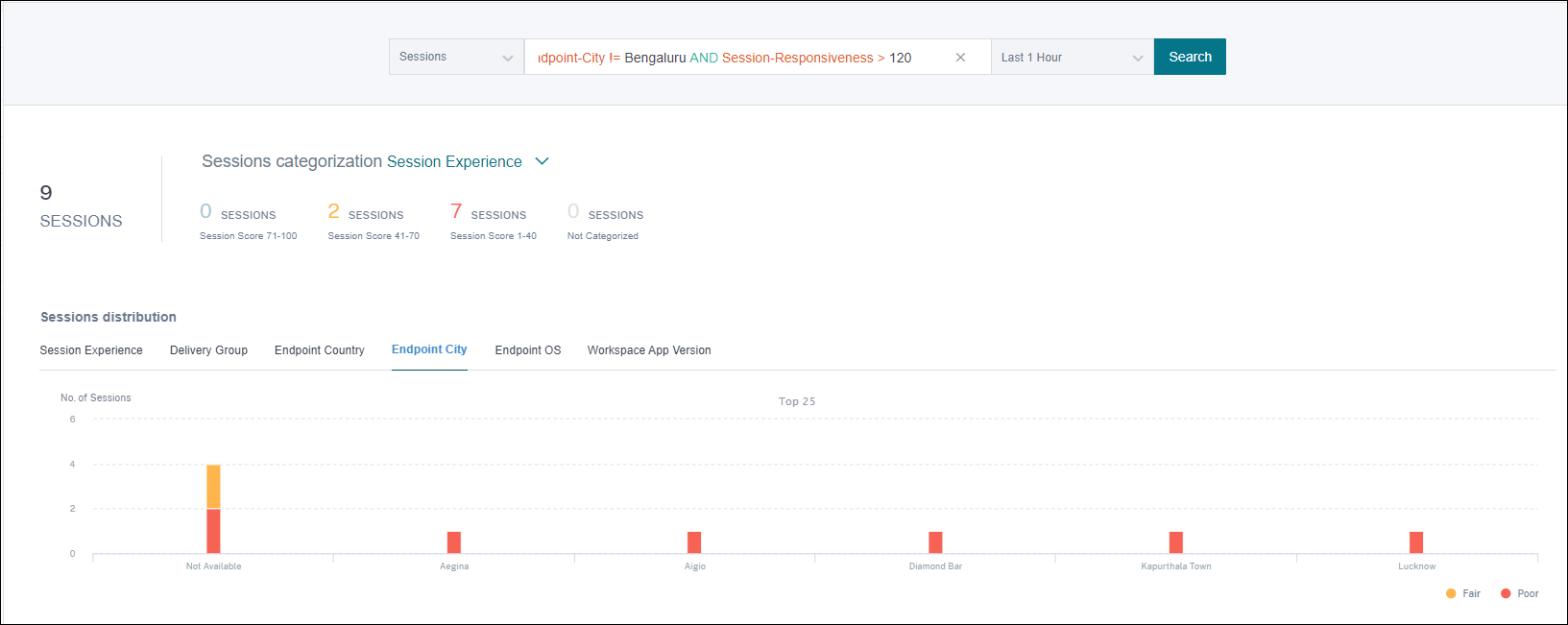
上面的示例显示了一个查询,返回会话响应能力较差且不在 Bengaluru 中的会话。在 Endpoint City 上进一步转移可以查看会话具有较高 ICA RTT 的其他位置。
此功能在报告中特别有用,您还可以保存并重复使用查询。
表格数据
此会话自助服务视图以表格格式提供与会话相关的重要性能指标。展开一行会显示与会话状态相关的会话指标。如果在选定的时间间隔内会话处于断开连接状态,则不显示与响应能力和带宽相关的会话指标,这些指标不适用于已断开连接的会话。对于失败的会话,将显示失败原因和类型,以帮助对会话失败的原因进行分类。添加到表中的任何与会话状态无关的列都显示为“—”。
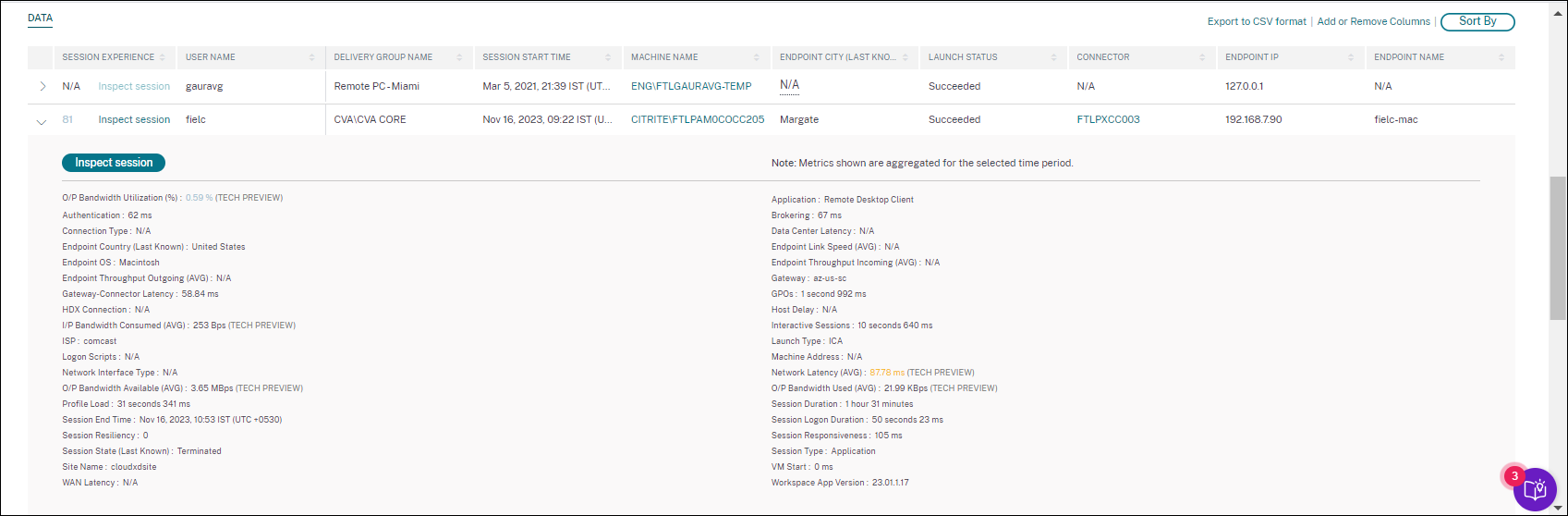 。
。
- 会话体验: 基于性能因素的会话体验得分。
- 会话特定指标: 会话开始时间和启动状态等指标。
- 数据中心延迟: 此 ICARTT 子因素是测量从 Citrix Gateway 到服务器的延迟。较高的数据中心延迟表示由于服务器网络缓慢而导致的延迟。
- 广域网延迟: 此 ICARTT 子因素是从虚拟机到网关测量的延迟。WAN 延迟较高表示端点计算机网络缓慢。当用户在地理位置上离网关较远时,WAN 延迟会增加。
-
主机延迟: 此 ICARTT 子因素测量服务器操作系统引起的延迟。具有较低数据中心和 WAN 延迟的 ICA RTT 较高以及较高的主机延迟表示主机服务器上存在应用程序错误。
注意:
要获取 ICARTT 子因子指标,请配置 L7 延迟阈值。有关更多信息,请参阅 L7 延迟阈值。
- Endpoint City(最后已知) 和 端点国家/地区(最后已知): 最后一个已知位置。
- Workspace 应用程序版本和 Endpoint
- 平均配置文件大小: 所选期限内的平均配置文件大小。
-
连接类型:
internal用于从计算机到端点的直接连接,用于通过网关的连接的external。 - 网关地址: 外部连接的网关地址。
- 计算机 FQDN: 具有用于内部连接的端口 ID 的计算机地址。
-
启动状态: 如果用户自愿关闭会话,则会话的启动状态显示为
Succeeded、Failed或User Terminated。 端点正在运行时支持启动状态:- 适用于 Android 的 Citrix Workspace 应用 20.9.0 或更高版本
- 适用于 iOS 的 Citrix Workspace 应用 20.8.0 或更高版本
- 适用于 Windows 的 Citrix Workspace 应用 20.8.0 或更高版本
对于在 Web 上运行 Workspace 的端点,启动状态不可用。
-
网络接口类型 显示客户端的网络接口类型。“网络接口类型”的可能值包括:
- 以太网
- Wi-Fi
- TokenRing
- FDDI
- PPP
- 环回
- 滑
- 其他
- 未知类型
对于运行早于 2105 年的 Citrix Workspace 应用程序 Windows 版本的端点,此字段的值为“不适用”。
-
带宽和延迟量度(预览版) 显示以下值:
- 带宽指标的平均值-消耗的输入带宽、可用输出带宽、使用的输出带宽、
- 输出带宽利用率的百分比值,以及
- 网络延迟的平均值
这些指标开箱即用,适用于 Citrix DaaS(前身为 Citrix Virtual Apps and Desktops 服务)。
- 您需要运行 Citrix Virtual Apps and Desktops 7 2112 或更高版本的计算机。
- 必须将 VDA Analytics 数据收集策略设置为允许 在计算机上使用,以使监视服务能够收集与计算机相关的性能指标。有关更多信息,请参阅用于为分析收集数据的策略。
- 会话持续时间 显示会话的时长。
-
ISP 显示在终端上服务的互联网服务提供商。如果终端节点正在运行适用于 Windows 版本 1912 及更高版本的 Citrix Workspace 应用程序,则此指标可用。有关此功能在适用于其他操作系统的 Citrix Workspace 应用程序中的可用性的更多详细信息,请参阅 Workspace 应用程序列表。
-
连接器 显示连接器的名称。此列有助于识别响应速度较差的会话所经过的连接器。连接器是一个可选列,可通过单击添加或删除列将其添加到会话自助服务视图中。
单击“连接器名称”链接可打开“连接器统计信息”视图。有关更多信息,请参阅 “ 连接器统计信息” 一文。
-
网关显示本地网关的名称和云客户的网关接入点的名称。此信息有助于识别响应速度较差的会话路由的网关。它还有助于识别通过不同网关 POP 从用户位置路由的会话的分布。网关是一个可选列,可以通过单击“添加”或“移除”列将其添加到“会话”自助视图中。
由于以下任何原因,连接器的值可能为“不适用”:
- 接收连接器事件时出现延迟。
- Cloud Connector 版本早于16.0.0.7。
此外,请确保通过云连接器进行数据处理已开启。为此,您可以从 Citrix Analytics > 数据源的性能选项卡中查看 Cloud Connector 磁贴上的数据正在处理状态。
-
网关-连接器延迟显示从连接器到用于建立会话的网关接入点的延迟值。网关-连接器延迟是一个可选列,可通过单击“添加”或“移除”列将其添加到“会话”自助视图中。
-
启动类型 显示会话是基于 ICA 还是连接租用的。此信息有助于查找通过连接租用启动的会话数。您可以使用失败原因对无法启动的连接租用会话进行故障排除。
- 端点链接速度 (Avg) 链接速度有助于确定会话体验不佳是否是由于速度低造成的。
- 端点传入吞吐量 (Avg) 显示接收到的总字节数。
-
端点传出吞吐量 (Avg) 显示发送的总字节数。
注意:
终端指标要求您的本地站点部署的 StoreFront 服务器配置 Citrix Analytics。有关更多信息,请参阅使用 StoreFront 登录 Virtual Apps and Desktops 站点
- 端点 IP 显示端点的 IP 地址。
- 端点名称 显示端点的 IP 名称。
-
失败类型 -表示以下值中的故障类型:
- 客户端连接失败
- 机器故障
- 没有可用容量
- 没有可用的许可证
- 配置
- 通信失败
- 未知错误
-
失败原因 - 指明失败的确切原因。您可以使用 Citrix Director 故障原因和故障排除中相应的推荐步骤来解决故障。当您从控制板上的失败会话计数导航到会话自助视图中筛选出的一组失败会话时,失败列尤其有用。
- 会话类型 - 表示会话是应用程序还是桌面会话。
-
会话状态 -从以下值中指示会话的状态:
- 未知
- 已连接
- 已断开连接
- 已终止
- 正在准备会话
- 活动
- 正在重新连接
- 非代理会话
- 其他
- 待定
- 会话结束时间 - 表示会话结束的时间。
在“会话”的“自助服务”视图中单击“检查会话”链接,打开会话的“会话详细信息”视图。
基于会话的自助服务视图上的表格数据采用 颜色编码 ,以表示指标所属的优秀、一般或差类别。此分类基于指示器的各个阈值级别。阈值是动态计算的,有关详细信息,请参阅 如何计算动态阈值?。
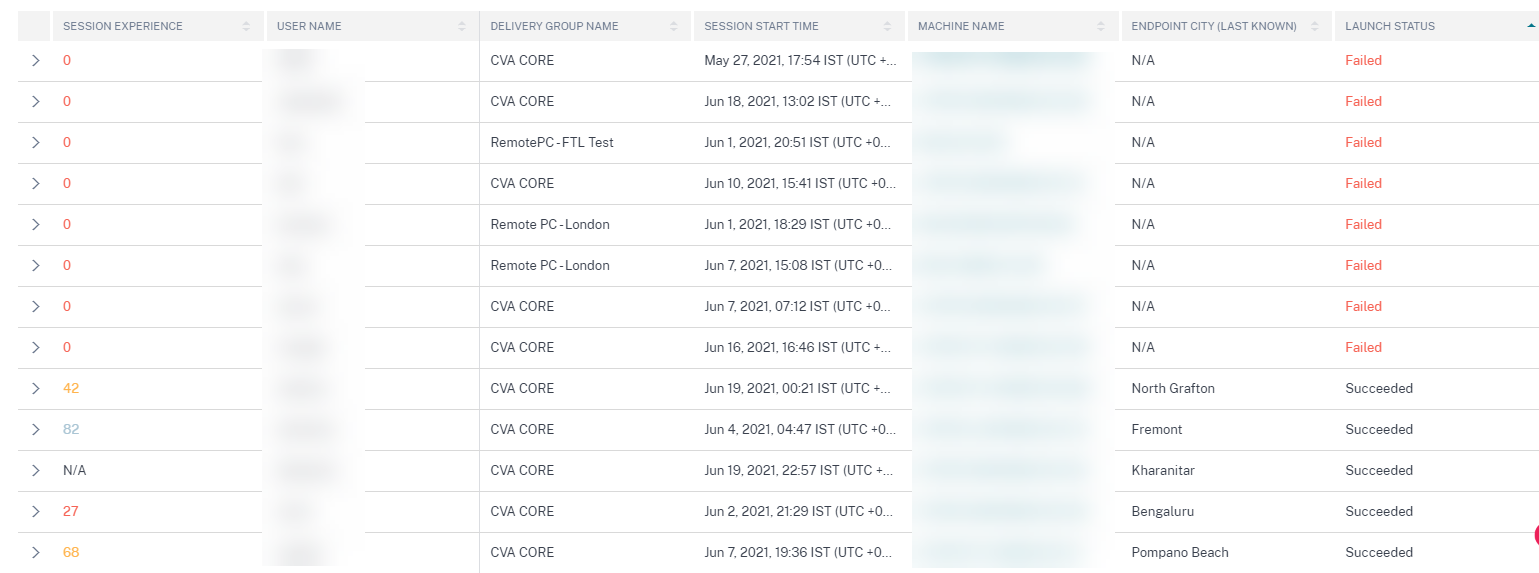
类似的颜色编码应用于在基于会话的自助服务视图上扩展行时可用的指标。
颜色编码在视觉上有助于关注和识别导致性能不佳的因素。它还概述了经过筛选以在当前视图中显示的会话的各种因素的性能。
详细说明“不适用”值原因的工具提示现已在会话自助服务视图中提供以下端点相关指标:
- Workspace 应用程序版本
- 端点所在国家/地区(最后已知)
- 端点所在城市(最后已知)
- 端点链路速度 (P95)
- 端点吞吐量传入 (P95)
- 端点吞吐量传出 (P95)
- ISP(Internet 服务提供商)
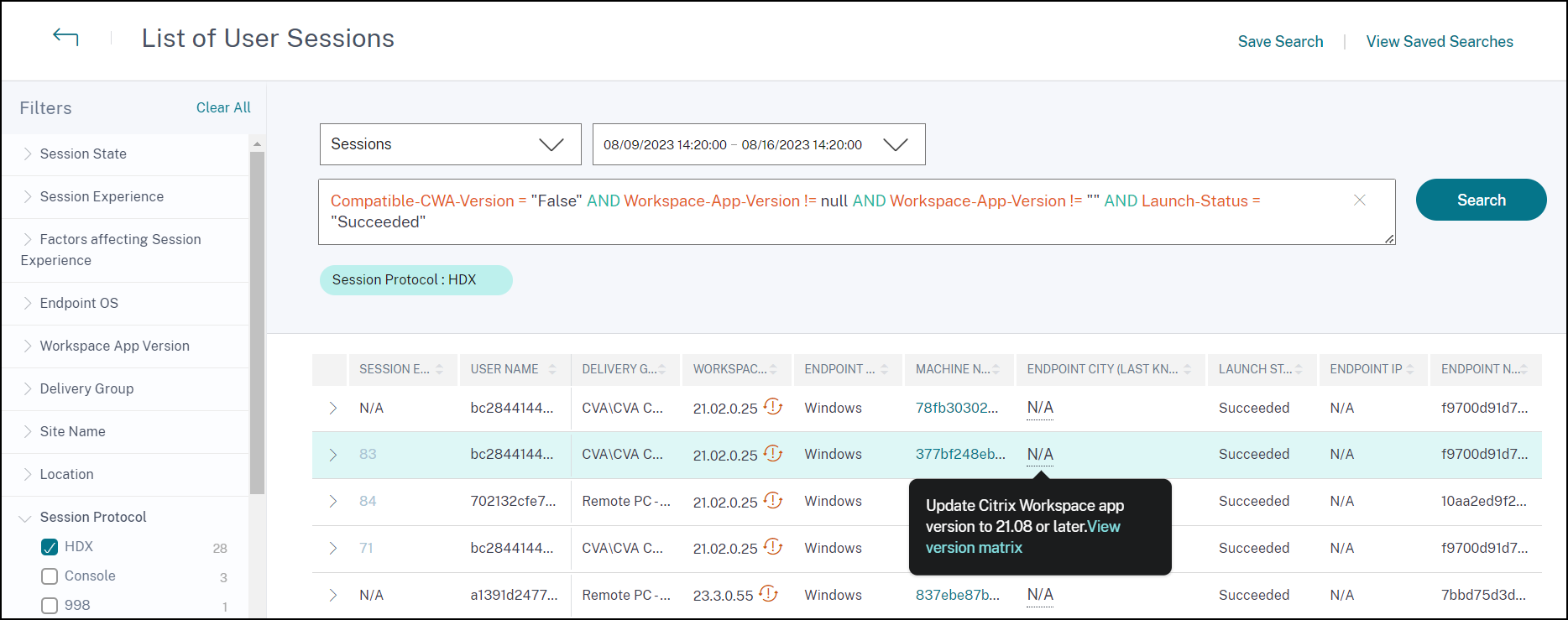
工具提示显示在这些指标的“不适用”值上,原因包括 StoreFront 登录不正确、从运行不支持的操作系统平台的端点启动的会话或不兼容的 Citrix Workspace 应用程序版本。
自助搜索计算机
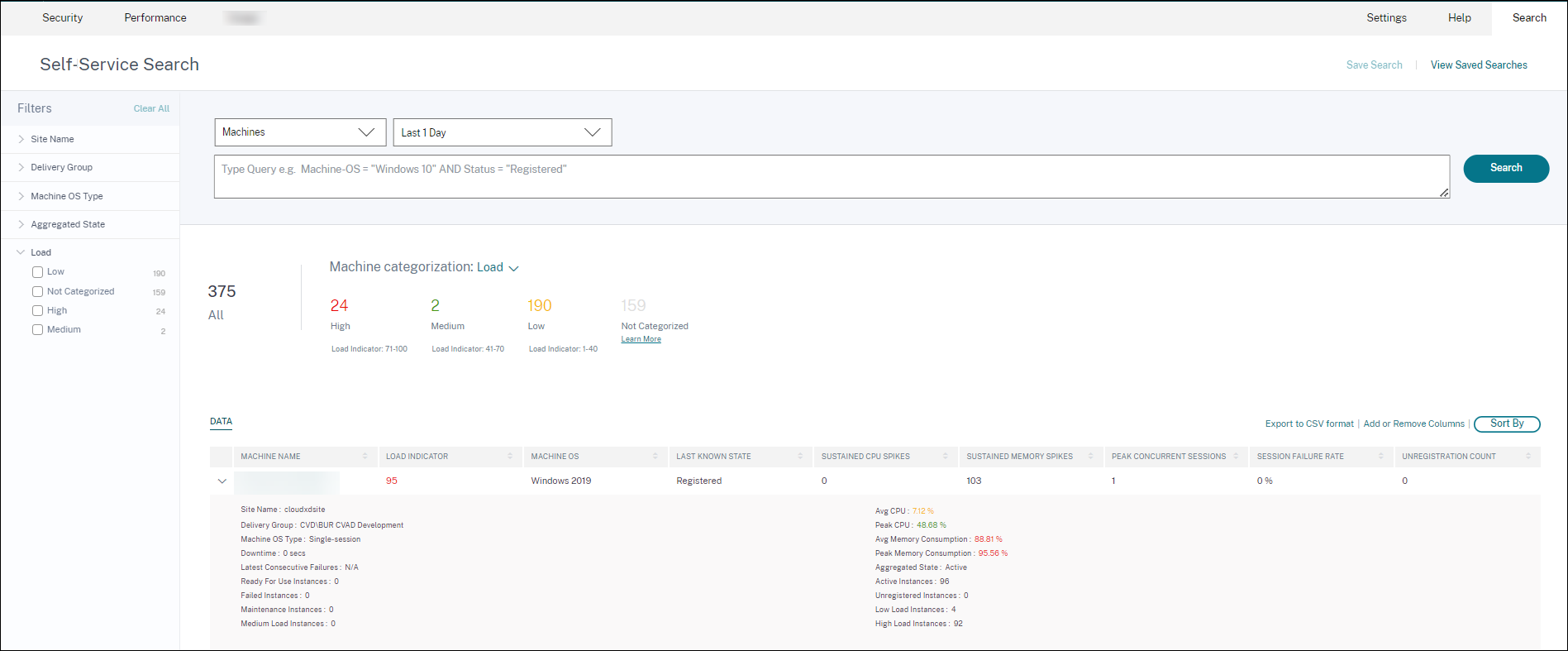
您可以从 Citrix Analytics 的搜索菜单中访问基于计算机的自助服务视图。在 搜索 选项卡上的服务列表中,在 性能 部分下,选择 计算机。从黑洞计算机向下钻取时,也可以使用基于计算机的自助服务视图。要访问视图,请在“用户体验”控制板的“故障见解”部分中,单击 黑洞计算机 编号。
计算机自助服务视图根据可用性和负载提供计算机分类。在计算机分类下拉列表中,选择基础设施可用性或负载。
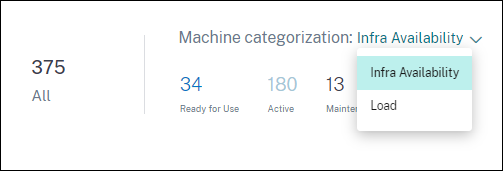 。
。
根据可用性,计算机分为以下几类:
- 准备就绪-计算机处于正常状态,没有活动会话。
- 活动 — 至少有一个活动会话的计算机。
- 维护-计算机处于维护模式,不接受任何连接。
- 未注册-未在代理服务中注册的计算机。
使用计算机的负载指示器根据负载对计算机进行分类。计算机的负载指标是根据资源利用率、计算机上的整体用户体验以及多会话操作系统计算机托管的会话数量计算得出的。该值是在所选时间段内汇总的。这有助于识别未充分利用或超载的计算机。这样可以采取主动行动,确保基础设施的最佳利用率并提高计算机的整体性能。根据负载,计算机分为以下几类:
- 高(红色)-带负载指示器在 71-100 范围内的计算机
- 中型(绿色)— 带负载指示器在 41-70 范围内的计算机
- 低(琥珀色)— 负载指示器在 1-40 范围内的计算机。
- 未分类-如果计算机处于关闭、未注册或失败状态,或者如果计算机的资源数据不可用,则可能无法对其进行分类。
计算机自助服务视图提供与计算机相关的重要性能指标。
 。
。
-
状态:上次已知的计算机状态 -
Registered、Unregistered、Powered off或Failed。 - 持续 CPU 峰值:所选时间段内的 CPU 峰值次数。每个 CPU 峰值是指持续超过 80% 阈值的 CPU 利用率持续超过 5 分钟或更长时间。
- 持续的内存峰值: 所选时间段内的内存峰值数。每个内存峰值是指持续的内存消耗超过阈值 80%,持续 5 分钟或更长时间。
- 峰值并发会话数: 计算机上同时运行的会话数。
- 取消注册次数: 在选定时段内计算机过渡到未注册状态的次数。
-
<Aggregated State/>实例: 聚合状态表示计算机处于的最不利状态,按该顺序排列为“准备使用”、“活动”、“维护”、“未注册”和“失败”状态。<Aggregated State>实例表示计算机在选定时段内处于特定聚合状态的实例数(间隔 15 分钟)。列名称包括可供使用的实例、活动实例、维护实例、未注册实例和失败实例。 - 最近一次连续失败: 最近 5 分钟内连续会话失败的次数。
-
停机时间: 计算机在选定时间间隔内处于
Unregistered、Failed或Powered off状态的时长(以秒为单位)。 - 平均 CPU 利用率: 所选时间段内的平均 CPU 利用率。
- 峰值 CPU: 选定时间段内记录的最大 CPU 利用率。
- 平均内存消耗: 所选时间段内的平均内存消耗量。
- 峰值内存消耗: 选定时间段内记录的最大内存消耗量。
- 负载指示器: 负载指示器是表示计算机负载的分数。它是根据资源利用率、计算机上的整体用户体验以及多会话操作系统计算机托管的会话数量计算得出的。该值是在所选时间段内汇总的。
- 高、中和低负载实例: 所选时段内计算机处于高负载(负载指示器:71-100)、中等负载(负载指示器:41-70)和低负载(负载指示器:1-40)的实例数。这些指标有助于量化和评估特定计算机上的负载。
此视图可帮助管理员识别导致用户体验不佳的特定计算机,并将计算机资源参数与性能因素指标关联起来。 在基于计算机的自助服务视图上单击计算机名称可打开计算机统计视图。有关详细信息,请参阅 计算机统计 信息一文。
注意:
指标值、平均 CPU 和平均内存消耗量仅在计算机过载的持续时间内计算。
用例-使用计算机负载指标优化计算机使用率
- 转到计算机自助服务视图。 选择合适的时间段。
- 展开“负载”面并选择“低”类别。显示选定时间段内总负载较低的计算机。
- 现在,将“高”、“中”和“低负载实例”列添加到视图中。
- 对高负载实例的视图进行排序。下面的屏幕截图显示了排序视图的第一页,其中包含在过去一周内聚合了低负载但大量高负载实例的计算机。
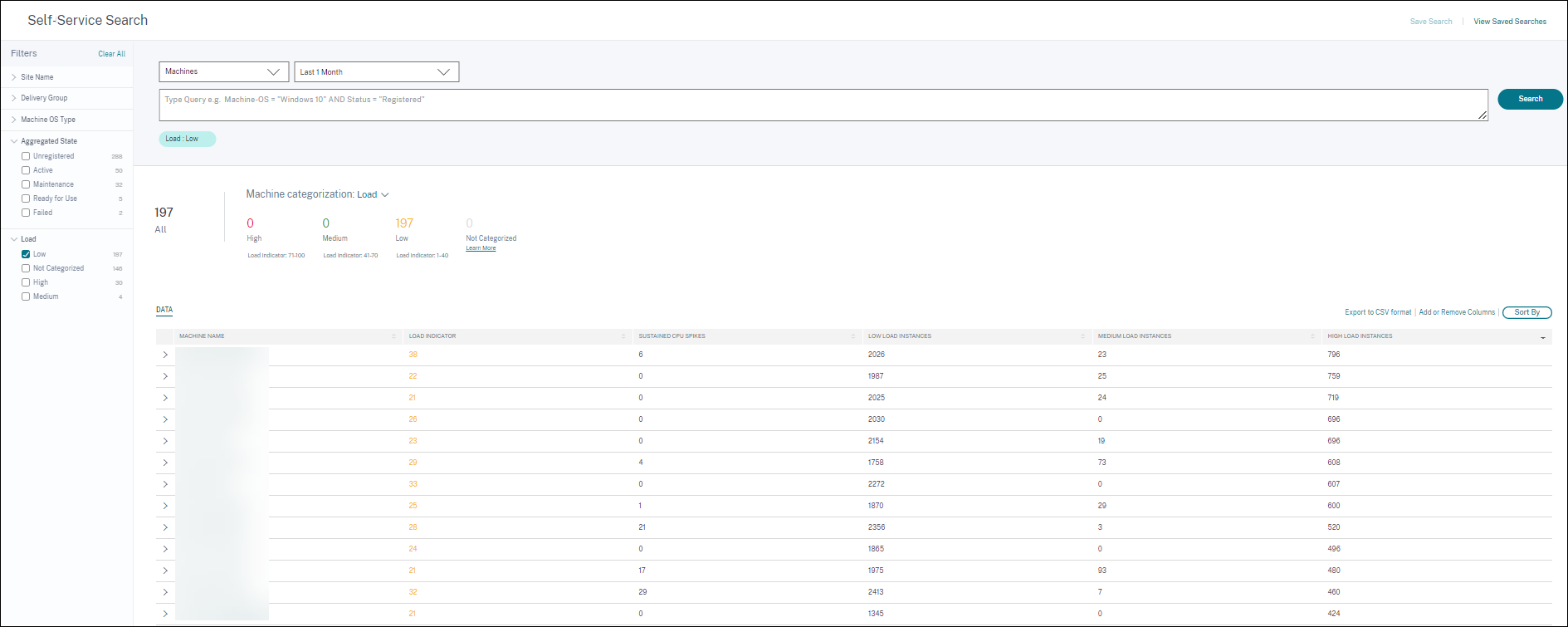 这表明尽管这些计算机的总体负载较低,但这些计算机的使用效果很好。单击计算机名称可查看“计算机统计信息”页面。分析白天的使用模式,以了解是否需要在环境中安装更多计算机。
这表明尽管这些计算机的总体负载较低,但这些计算机的使用效果很好。单击计算机名称可查看“计算机统计信息”页面。分析白天的使用模式,以了解是否需要在环境中安装更多计算机。 - 滚动到此列表中的最后几台计算机会显示聚合负载低且高负载实例数最少的计算机。
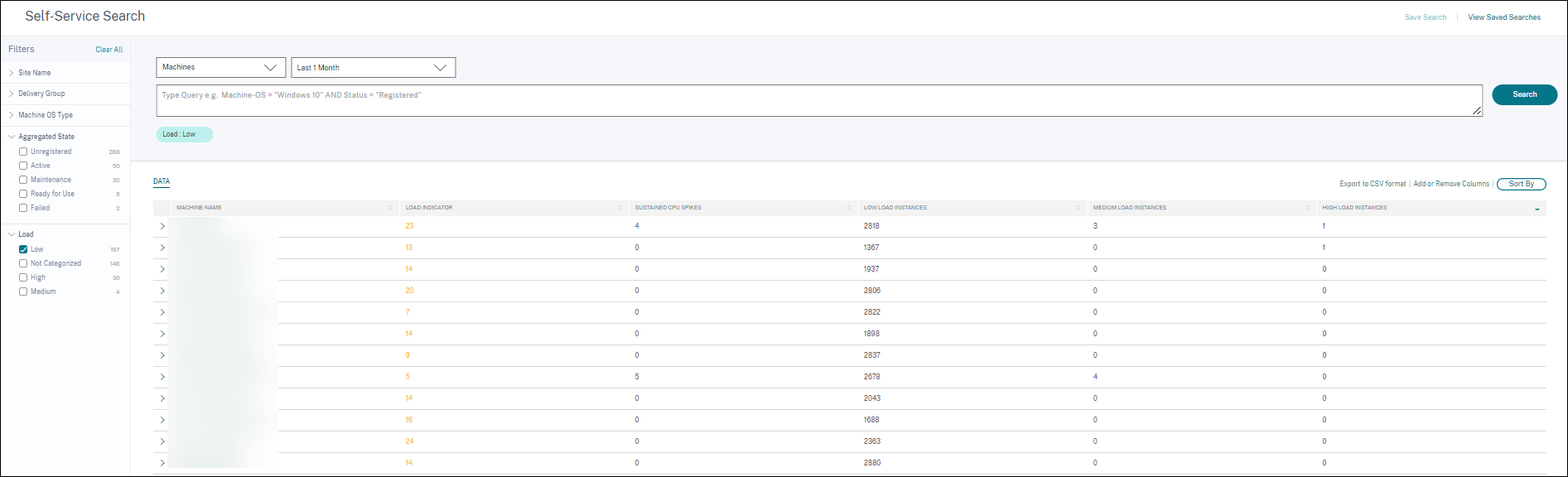 单击计算机名称可查看“计算机统计信息”页面并分析使用模式。此外,计算机所属目录的名称也可在此处找到。这有助于确定在白天的特定时段内可能关闭或开启的最少使用的计算机,以降低成本。
单击计算机名称可查看“计算机统计信息”页面并分析使用模式。此外,计算机所属目录的名称也可在此处找到。这有助于确定在白天的特定时段内可能关闭或开启的最少使用的计算机,以降低成本。
使用 Load facet 来识别计算机上的聚合负载,使用实例列来识别该时间段内的计算机负载模式,有助于根据使用情况优化基础架构。
指定搜索查询以筛选事件
将光标置于搜索框中时,您将获得与 Citrix Analytics for Performance 相关的搜索建议列表。使用搜索建议指定查询并筛选事件。
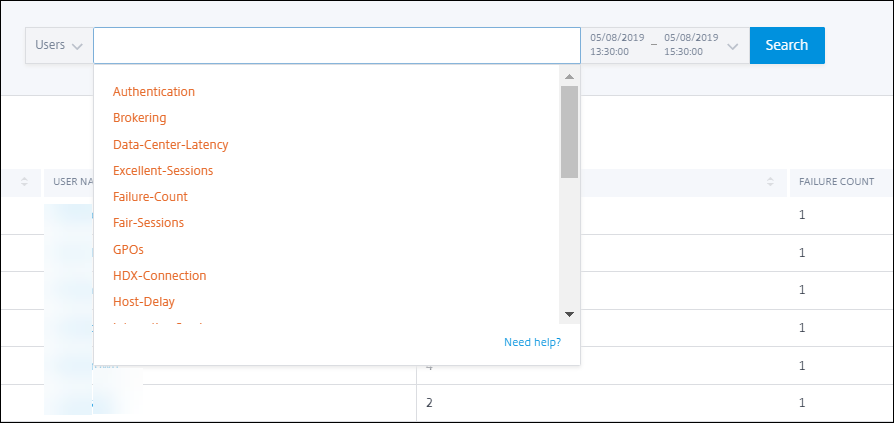
您也可以在搜索查询中使用运算符来缩小搜索焦点。有关有效运算符的详细信息,请参阅 使用搜索框中的搜索查询筛选事件。
例如,您想要搜索过去一周 Failure-count 大于 5 的用户的事件。指定以下查询。
-
单击搜索栏,然后选择 失败计数 字段。
-
单击 故障计数,选择 > 符号,然后指定值“5”。
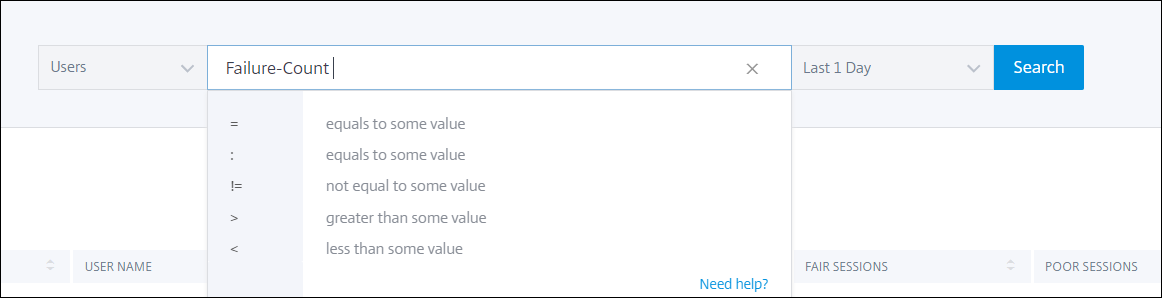
-
单击时间段下拉列表,然 后选择过去 1 周
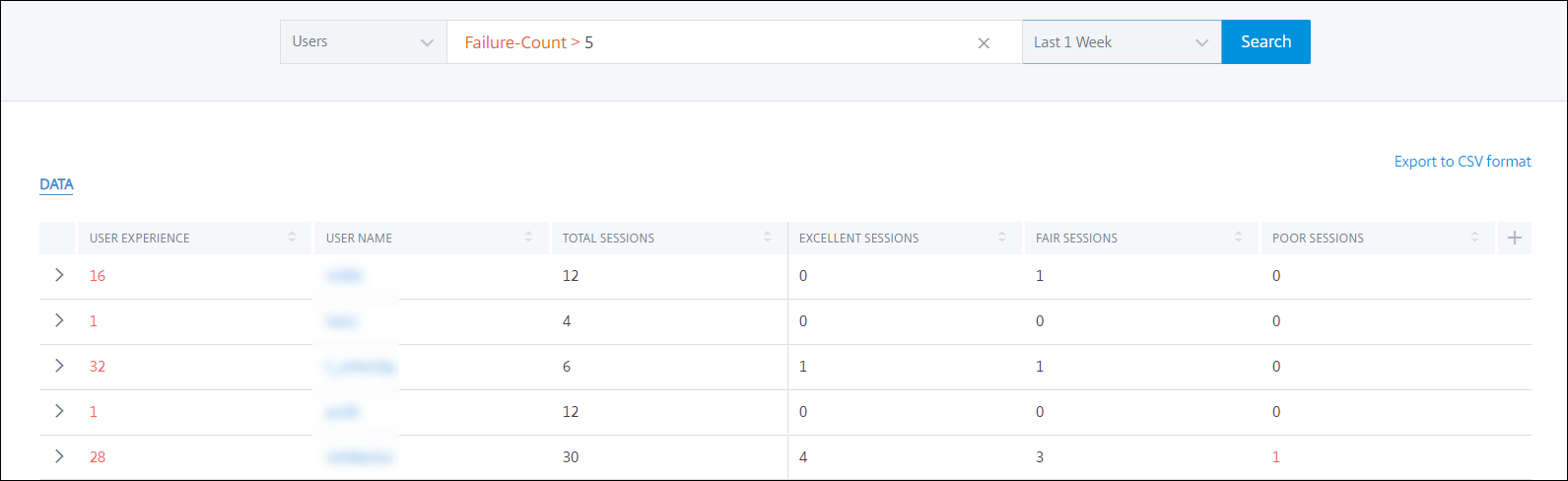
-
单击搜索以查看基于搜索查询的事件。